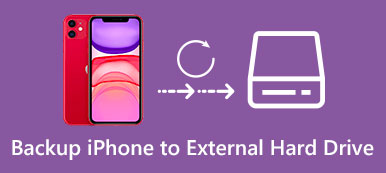即使我們睡著了,我們也會隨身攜帶智能手機。 實際上,iPhone只是一個平台,我們的大部分活動都是在應用程序中進行的。 當我們拿到iPhone時,第一件事可能會登錄App Store並將各種應用程序和實用程序下載到我們的設備上。
你能想像 iPhone 上無法下載應用程序嗎? 這意味著您無法玩您最喜歡的遊戲,訪問您的 YouTube 頻道,在 Facebook 上與您的朋友和家人聯繫,以及在亞馬遜上購物等。因此,我們將告訴您如何解決無法下載的問題iPhone 上的應用程序。
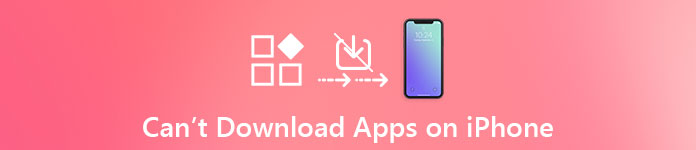
部分1:無法在iPhone上下載應用程序? 為什麼
當遇到iPhone無法下載應用程序的問題時,您可能想知道是什麼因素導致了這個問題。 好消息是軟件通常是造成問題的原因,例如:
- 衝突設置。 如果數據和時間或其他設置錯誤,應用程序將無法在您的 iPhone 上加載。
- 過時的軟件。 如果您使用的是過時版本的 iOS,也許是時候更新它了。
- 缺乏存儲空間。 iPhone不支持SD卡,有限的內存總是讓人頭疼。 下載應用程序時,您必須確保有足夠的空間。
- 網絡連接不佳。 下載應用程序需要良好的 Wi-Fi 網絡或蜂窩網絡。
- Apple ID 或密碼不正確。 如果你有 重置您的Apple ID 或最近使用的密碼,舊的顯然不起作用。
- 未知的錯誤或錯誤。
部分2: iPhone 不會下載應用程序? 在這裡修復
如何解決 iPhone 上無法下載應用程序的問題? 以下是幾種常見的方法,可以幫助您簡單地解決此問題。
解決方案1“:退出並登錄App Store
當您在App Store或下載應用程序時遇到問題時,請先檢查您的Apple ID和密碼是否正確。
步驟1。 啟動 iPhone 設置應用程序,然後點擊“iTunes 和 App Store”選項。
步驟2。 當您進入設置屏幕時,按屏幕頂部的 Apple ID,然後點擊“註銷”退出您的帳戶。
步驟3。 然後返回設置屏幕,點擊“登錄”並再次輸入您的 Apple ID 和密碼。

解決方案2“:禁用安裝應用程序的限制
為了增強您的體驗,Apple 推出了一些允許您控制限制的功能。 如果安裝應用程序的功能被阻止,你當然無法在iPhone上下載應用程序。
步驟1。 找到“設置”>“常規”>“限制”。 出現提示時,放下您的 PIN 碼以繼續。
步驟2。 向下滾動以發現“安裝應用程序”選項並確保該功能已打開。
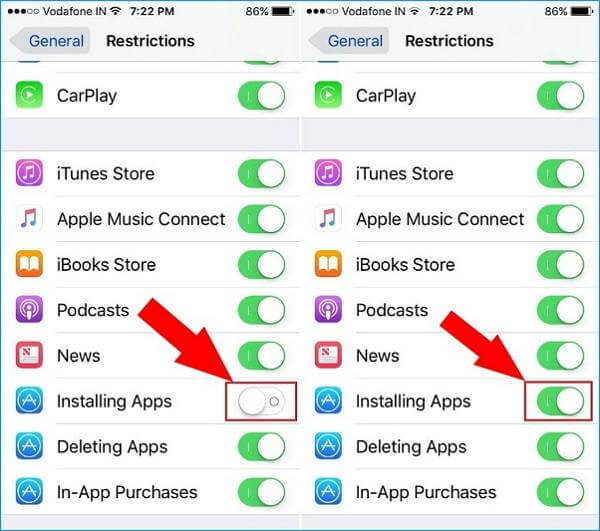
解決方案3“:清理存儲,刪除並重新安裝應用程序
當您無法在 iPhone 上下載應用程序時,這可能是由於內存不足。 有幾種方法可以 釋放iPhone上的空間, 喜歡:
- 1. 檢查可用空間。 前往“設置”>“通用”>“關於”>“可用”查看 iPhone 上有多少可用空間。
- 2. 管理存儲。 找到“設置”>“常規”>“存儲和 iCloud 使用情況”,然後點擊“存儲”部分下的“管理存儲”選項。 在這裡您可以發現哪些應用程序佔用更多內存。 清除排名靠前的每個應用程序中的緩存數據。 如果有任何不需要的應用程序,請將其從您的設備中刪除。
- 3. 關閉後台應用程序。 切換到多任務屏幕,並使用向上滑動手勢關閉在後台運行的每個應用程序。
- 4. 重新安裝應用程序。 對於佔用空間較大的重要應用程序,請按任意應用程序直至進入編輯模式,然後點擊 刪除按鈕 將其卸載,然後從 App Store 重新安裝。 這很難解釋,但它對於減小應用程序大小很有效。
解決方案4“:自動設置日期和時間
導致您無法在 iPhone 上下載應用程序的另一個因素是設置衝突,例如日期和時間不正確。 您可以按照以下步驟進行更正並自動設置日期和時間。
步驟1。 將您的 iPhone 連接到安全的 Wi-Fi 網絡或蜂窩數據網絡。
步驟2。 從主屏幕啟動 iPhone 設置應用程序,導航至“常規”>“日期和時間”。 您可以在這裡檢查您的日期和時間是否正確。
步驟3。 要自動設置日期和時間,請在日期和時間屏幕上找到“自動設置”功能,然後切換開關將其打開。 然後它會根據您的時區更正 iPhone 的日期和時間。
步驟4。 現在,再次從App Store下載應用程序,它應該可以正常工作。

解決方案5“:更新iOS系統
當從 App Store 下載應用程序時,大多數人可能會忽略這些說明。 開發人員通常會告訴您這些應用程序與哪些版本的 iOS 兼容。 因此,如果您使用的是 iOS 7 並且該應用程序與 iOS 9 及更高版本兼容,則無法在 iPhone 上下載應用程序。 請按照以下步驟將您的 iOS 升級到最新版本。
步驟1。 確保您的 iPhone 處於在線狀態。 前往“設置”>“常規”>“軟件更新”。 您的 iPhone 將自動檢查可用的更新。
步驟2。 點擊“下載並安裝”。 輸入您的 PIN 密碼以驗證您是所有者並開始更新軟件。
步驟3。 該過程完成後,前往 App Store 並檢查應用程序下載是否正常。

解決方案6“:出廠重置iPhone
解決無法在 iPhone 上下載應用程序問題的最後一個解決方案是重置所有設置。 這種方法可以糾正設置衝突並使您的iPhone正常工作。
步驟1。 找到“設置”>“常規”>“重置”,然後點擊“重置所有設置”選項。
步驟2。 當彈出警告消息時,請仔細閱讀並再次點擊“重置所有設置”以開始刪除個人設置。
步驟3。 完成後,啟動後登錄您的 PIN 碼。 接下來,再次嘗試在 App Store 中下載應用程序。
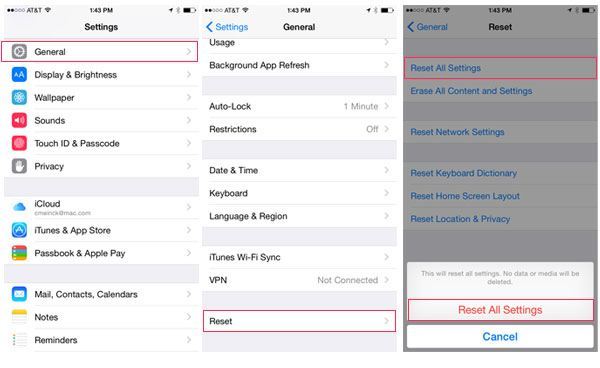
結論
在iPhone上下載應用程序通常只需輕按幾個按鈕即可。 但是,當您無法在iPhone上下載應用程序或應用程序加載失敗反复時,您會感到沮喪。 最近,有些人抱怨升級到iOS 17後遇到了這個問題。在本教程中,我們向您展示了6種常見且簡單的方法來快速解決無法在iPhone上下載應用程序的問題。 如果遇到此問題,您會發現上面的解決方案很有幫助。